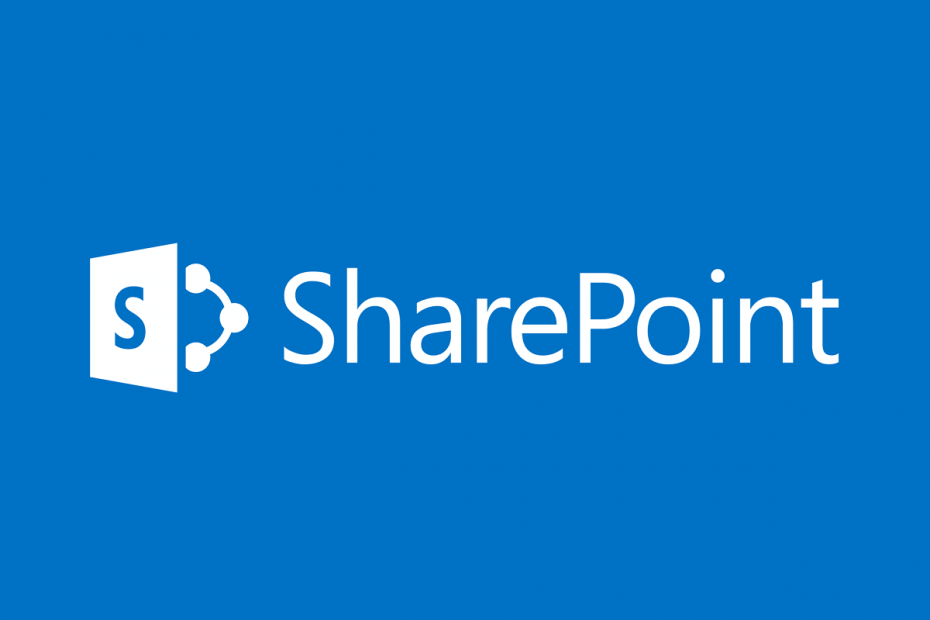Pogrešna konfiguracija može uzrokovati neispravan rad dopuštenja SharePointa
- Imajte na umu da SharePoint ima nekoliko korisničkih razina pristupa.
- Problemi s predmemorijom preglednika i kolačićima mogu uzrokovati probleme s dozvolama za SharePoint.
- Poništavanje grupnih dopuštenja SharePointa može biti od pomoći.

- Jednostavna migracija: koristite pomoćnika Opera za prijenos postojećih podataka, kao što su oznake, lozinke itd.
- Optimizirajte korištenje resursa: vaša RAM memorija koristi se učinkovitije nego u drugim preglednicima
- Poboljšana privatnost: integrirani besplatni i neograničeni VPN
- Bez oglasa: ugrađeni Ad Blocker ubrzava učitavanje stranica i štiti od rudarenja podataka
- Pogodan za igranje: Opera GX je prvi i najbolji preglednik za igranje
- Preuzmite Operu
Korištenje SharePointa je korisno za vašu tvrtku ili organizaciju. Dobro je strukturiran i dobro osiguran. Isto tako, korisnici moraju imati dopuštenje prije značajnih prilagodbi sadržaja.
Međutim, implementacija promjena može biti izazovna ako autorizacija korisnika ne radi u SharePointu. Može učiniti neaktivnim cijeli upravitelj dokumenata jer korisnici neće moći obavljati nikakve zadatke na njemu.
SharePoint je alat za upravljanje dokumentima koji tvrtkama ili tvrtkama omogućuje upravljanje dokumentima, izvješćima, arhivama, zapisima i drugim kritičnim poslovnim sadržajem koji je uključen u poslovanje tvrtke.
Pomaže profesionalnom upravljanju poslovanjem pojednostavljivanjem pristupa dokumentima i podacima u poslovanju.
Međutim, korisnici se žale na brojne probleme s dopuštenjima kao što su dopuštenja grupe domene SharePoint koja ne rade i dopuštenja na razini stavke SharePoint ne rade.
Mnoge stvari mogu biti odgovorne za to što dozvole ne rade na SharePointu. Štoviše, uzroci se kreću od netočne konfiguracije dopuštenja korisničkog administratora do problema s dopuštenjima preglednika ili nečeg drugog.
Zašto dopuštenja za SharePoint ne rade?
- Problemi s konfiguracijom korisničkih dopuštenja: SharePoint ima hijerarhiju koja kontrolira koliko može biti izložen pristup bazi podataka tvrtke. Dakle, ako vam nije dodijeljeno dopuštenje za izmjene ili vam je dopuštenje opozvano, dopuštenje možda neće raditi s vaše strane. Isto tako, korisnici s pristupom samo za čitanje ne mogu napraviti nikakve promjene. Stoga sigurnost web-mjesta SharePoint omogućuje vlasniku potpunu kontrolu nad web-mjestom, a članovi mogu napraviti neke promjene. Ali korisnici s pristupom na razini posjetitelja mogu samo čitati. Korisnici bi mogli biti zainteresirani za to kako popraviti SharePoint nije mogao dodati vanjske korisnike kao članove izdati u samo nekoliko koraka.
- Problemi s preglednikom: SharePoint može naići na preglednik ili u sukobu s postavkama preglednika. Dakle, može izazvati mnogo problema sa svojom produktivnošću. Također, predmemorija preglednika i kolačići mogu biti krivci za to što dozvole za čitanje SharePointa ne rade. Predmemorije i kolačići prikupljeni su podaci koji pomažu pregledniku da brže i glatko učitava stranice. Međutim, oni mogu postati stari ili oštećeni i uzrokovati poteškoće s radom stranice u vašem pregledniku. Također, možete pročitati naš članak o tome kako to popraviti SharePoint ako stalno traži lozinku dok radim na njemu.
- Zastarjeli preglednik: Ako vaš preglednik nije ažuran, to može uzrokovati probleme s dozvolama za SharePoint. Zastarjelim preglednicima nedostaju sigurnosna ažuriranja koja im pomažu u pravilnom radu i mogu utjecati na odnos prema web-mjestima.
Brzi savjet:
Budući da problem sasvim sigurno može uzrokovati trenutni preglednik, zašto se ne biste prebacili na drugi?
Opera ima sjajne značajke kao što je značajka Ad Blocker koja štiti vašu privatnost i blokira sve oglase koji mogu usporiti vašu aktivnost pregledavanja.

Opera
Uživajte u boljem iskustvu pregledavanja uz nevjerojatne značajke Opere.
Kako mogu popraviti dopuštenja za SharePoint ako ne radi?
1. Ažurirajte svoj preglednik
- Kliknite na Jelovnik dugme.
- Klik postavke, zatim odaberite Pomozite.
- Izaberi O pregledniku Google Chrome.

Savjet stručnjaka:
SPONZORIRANO
Teško je riješiti neke probleme s osobnim računalom, posebno kada su u pitanju oštećena spremišta ili nedostajuće Windows datoteke. Ako imate problema s ispravljanjem greške, vaš sustav je možda djelomično pokvaren.
Preporučujemo da instalirate Restoro, alat koji će skenirati vaš stroj i identificirati u čemu je greška.
Kliknite ovdje za preuzimanje i početak popravka.
Chrome će provjeriti ima li ažuriranja i, ako su dostupna, automatski će ih instalirati.
Također bi moglo biti korisno provjeriti koji drugi preglednici mogu biti prikladniji za vaše potrebe. Ovdje je a Popis 15 najboljih preglednika za sve uređaje za 2022.
2. Očisti predmemoriju i kolačiće
- Pokrenite Chrome preglednik i kliknite Više.
- Izaberi Više alata, zatim Obriši podatke pregledavanja.

- Odaberite Napredna opcija.
- Odaberi vremenski raspon želite poništiti i označiti okvire za Kolačići i drugi podaci web-mjesta te slike i datoteke u predmemoriji.

- Klik Obriši podatke.
Izađite iz preglednika i ponovno ga pokrenite kada proces završi.
- Popravak: Naziv stupca SharePoint ne postoji
- Nepoznata pogreška pri pokušaju zaključavanja datoteke: 3 načina za otvaranje datoteka
3. Ponovno postavite dopuštenja grupe SharePoint
- Otvori SharePoint web mjesto na vašem pregledniku.
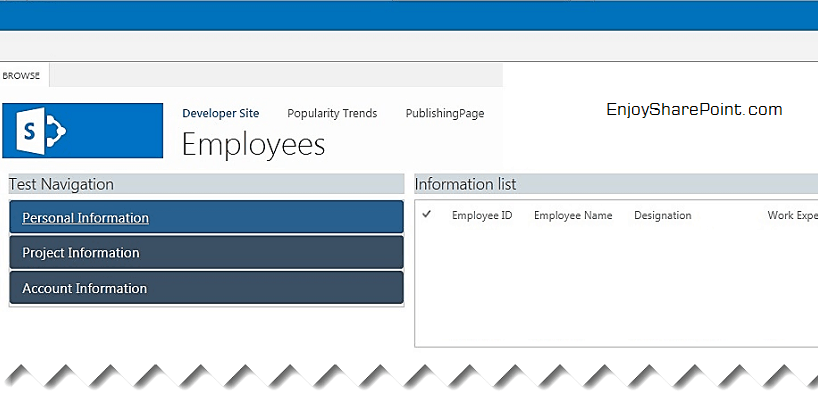
- Kliknite na Radnje gumb i odaberite Postavke stranice.
- Kliknite na Dozvole za web mjesto ispod Korisnici i dopuštenja kategorija.
- Označite okvir za grupno dopuštenje želite izmijeniti.

- Idite do Dozvole karticu i dodirnite Uredi korisnička dopuštenja, zatim potvrdite okvir za novu razinu dopuštenja.
- Klik U REDU.
Ponovno postavljanje korisničkog dopuštenja može pomoći pri ponovnoj dodjeli prava pristupa i popraviti probleme s dopuštenjima SharePointa.
4. Prijeđite na drugi preglednik
Još jedno jednostavno rješenje je korištenje drugog preglednika da biste vidjeli hoće li problem i dalje postojati. Međutim, možete pročitati naš ručno odabrani popis najbolji preglednici za SharePoint online.
5. Pokrenite dijagnostiku provjere korisničkog pristupa
Administratorski korisnici imaju pristup pokretanju dijagnostike za otkrivanje problema s korisničkim pristupom. Dijagnostika će potvrditi mogući uzrok problema s nefunkcioniranjem dozvola. Admini mogu otići na Microsoft Admin dijagnostička web stranica za više informacija.
Mogu li provjeriti korisnička dopuštenja za SharePoint?
Da, možete provjeriti korisnička dopuštenja SharePointa na web mjestu. Slijedite korake u nastavku:
- Na SharePoint web mjesto, kliknite na postavke dugme.
- Klik Dozvole za web mjesto i odaberite Provjerite dopuštenja.
- Uđi Korisničko ime korisnika čije dozvole želite provjeriti i kliknite Provjeri sada.

Gornja rješenja su najučinkovitiji popravci koji se mogu koristiti za rješavanje problema s dozvolama za SharePoint koje ne rade. Savjetujemo vam da strogo slijedite korake za optimalne rezultate.
Ipak, imamo članak o tome kako automatski sinkronizirati SharePoint s OneDriveom koje bi vas moglo zanimati za čitanje.
Zaključno, ako vam je ovaj članak bio od pomoći, ostavite prijedlog ili povratnu informaciju u odjeljku za komentare. Željeli bismo čuti vaše mišljenje.
Još uvijek imate problema? Popravite ih ovim alatom:
SPONZORIRANO
Ako gornji savjeti nisu riješili vaš problem, vaše računalo može imati dublje probleme sa sustavom Windows. Preporučujemo preuzimajući ovaj alat za popravak računala (ocijenjeno Sjajno na TrustPilot.com) kako biste im se jednostavno obratili. Nakon instalacije jednostavno kliknite Započni skeniranje i zatim pritisnite na Popravi sve.